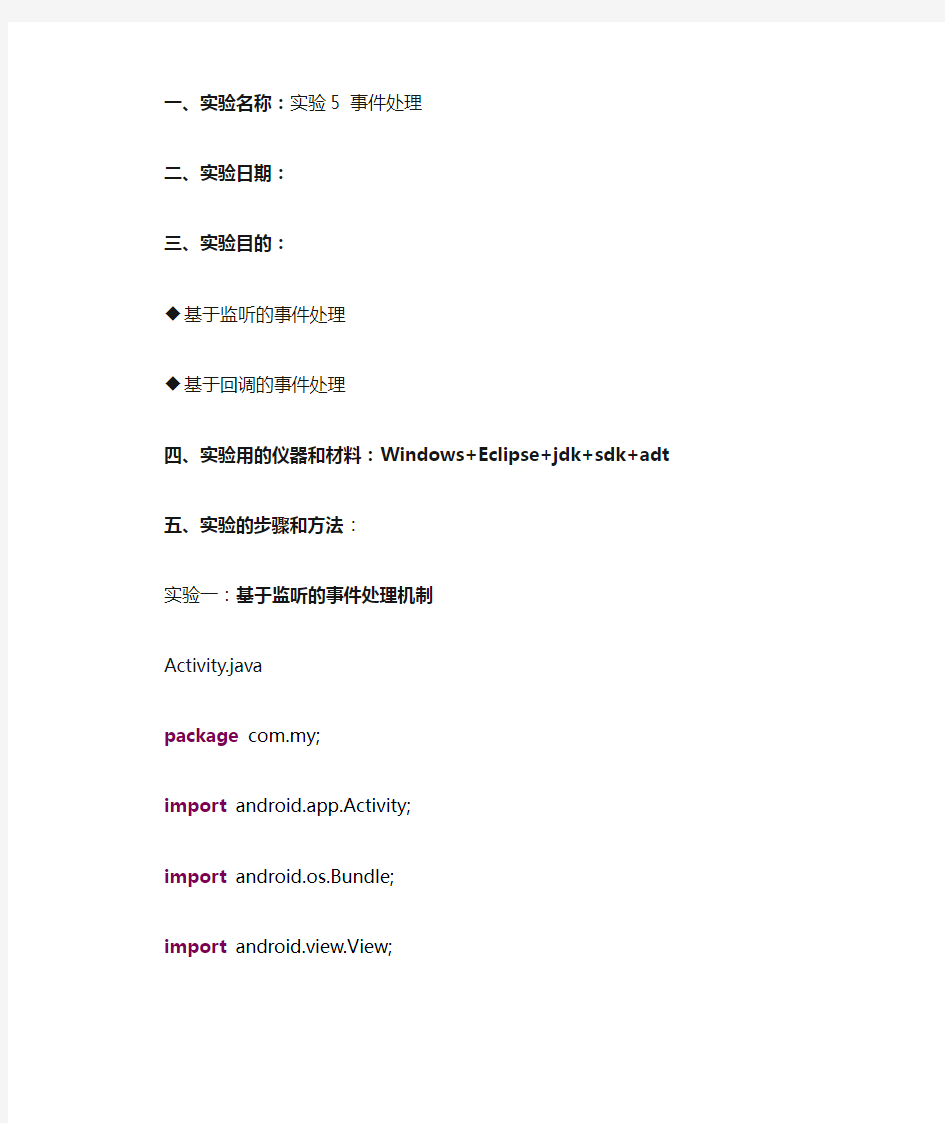
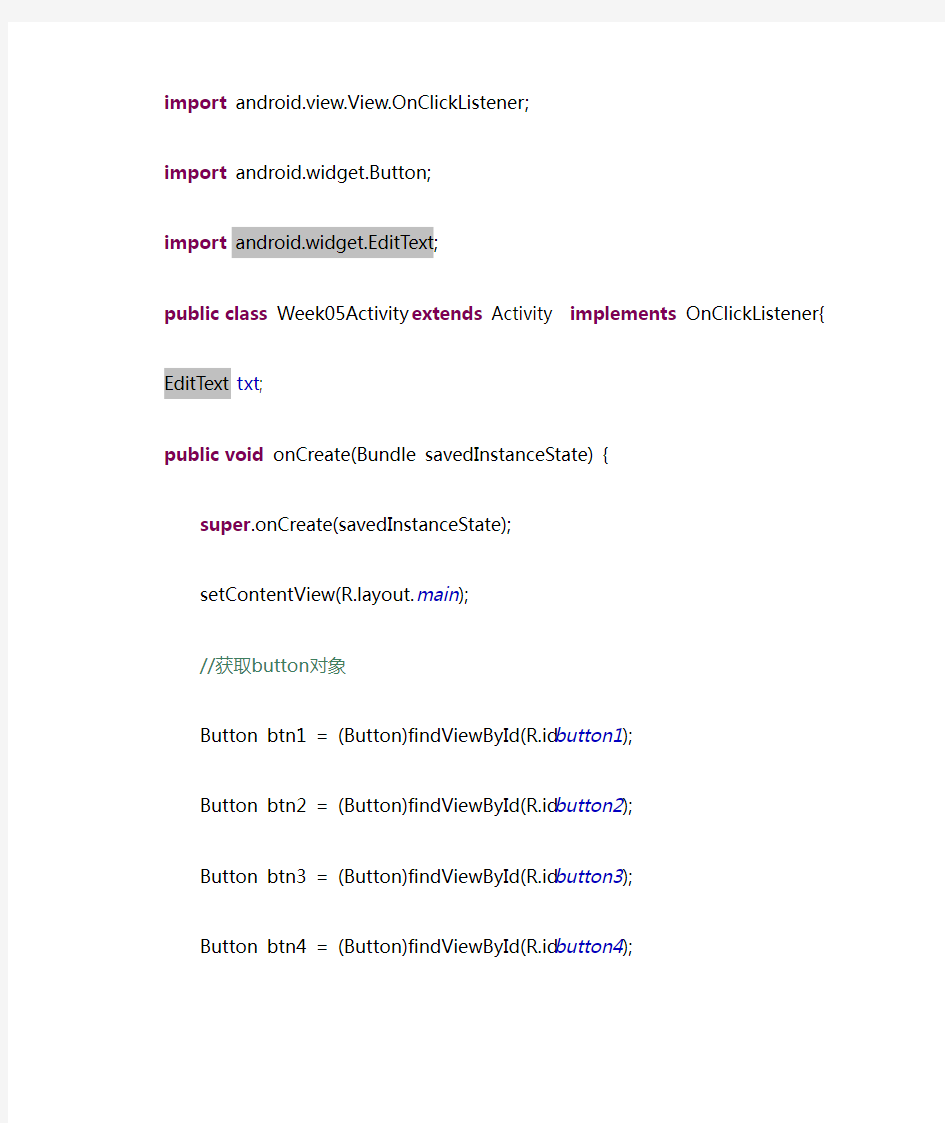
一、实验名称:实验5 事件处理
二、实验日期:
三、实验目的:
◆基于监听的事件处理
◆基于回调的事件处理
四、实验用的仪器和材料:Windows+Eclipse+jdk+sdk+adt
五、实验的步骤和方法:
实验一:基于监听的事件处理机制
Activity.java
package com.my;
import android.app.Activity;
import android.os.Bundle;
import android.view.View;
import android.view.View.OnClickListener;
import android.widget.Button;
import android.widget.EditText;
public class Week05Activity extends Activity implements OnClickListener{
EditText txt;
public void onCreate(Bundle savedInstanceState) { super.onCreate(savedInstanceState);
setContentView(https://www.doczj.com/doc/7a2929895.html,yout.main);
//获取button对象
Button btn1 = (Button)findViewById(R.id.button1);
Button btn2 = (Button)findViewById(R.id.button2); Button btn3 = (Button)findViewById(R.id.button3); Button btn4 = (Button)findViewById(R.id.button4); Button btn5 = (Button)findViewById(R.id.button5);
//获取edittext对象
txt = (EditText)findViewById(R.id.edittext);
//定义一个单击事件的监听器(内部类)
class MyClickListener implements OnClickListener{ public void onClick(View v) {
EditText txt =
(EditText)findViewById(R.id.edittext);
txt.setText("内部类");
}
}
//定义一个单击事件的监听器(外部类)
class ExtentEvent implements OnClickListener{
private Activity act;
private EditText txt;
public ExtentEvent(Activity act,EditText txt){
this.act=act;
this.txt=txt;
}
public void onClick(View v) {
txt.setText("外部类");
}
}
//为按钮绑定事件监听(内部类)
btn1.setOnClickListener(new MyClickListener());
//为按钮绑定事件监听(外部类)
btn2.setOnClickListener(new ExtentEvent(this,txt));
//直接使用Activity作为事件监听器
btn4.setOnClickListener(this);
//匿名内部类
btn3.setOnClickListener(new OnClickListener(){ public void onClick(View v) {
txt.setText("匿名内部类");
}
});
}
//直接绑定到标签
public void clickHandler(View source){
EditText et = (EditText)findViewById(R.id.edittext);
et.setText("绑定到标签");
}
//Activity本身作为事件监听起器类,实现的事件处理方法
public void onClick(View v) {
txt.setText("Activity");
}
}
Main.xml
xmlns:android="https://www.doczj.com/doc/7a2929895.html,/apk/res/android" android:layout_width="fill_parent" android:layout_height="fill_parent" android:orientation="vertical"> android:id="@+id/edittext" android:layout_width="fill_parent" android:layout_height="wrap_content" android:hint="点击按钮显示相应的内容" /> android:id="@+id/button1" android:layout_width="fill_parent" android:layout_height="wrap_content" android:text="内部类"/> android:id="@+id/button2" android:layout_width="fill_parent" android:layout_height="wrap_content" android:text="外部类"/> android:id="@+id/button3" android:layout_width="fill_parent" android:layout_height="wrap_content" android:text="匿名内部类"/> android:id="@+id/button4" android:layout_width="fill_parent" android:layout_height="wrap_content" android:text="Activity"/> android:id="@+id/button5" android:layout_width="fill_parent" android:layout_height="wrap_content" android:text="绑定到标签"/> 实验二:基本回调的事件处理机制的程序 MyButton.java package https://www.doczj.com/doc/7a2929895.html,b02; import android.content.Context; import android.util.AttributeSet; import android.util.Log; import android.view.KeyEvent; import android.widget.Button; public class MyButton extends Button{ public MyButton(Context context , AttributeSet set){ super(context , set); } @Override public boolean onKeyDown(int keyCode, KeyEvent event) { super.onKeyDown(keyCode , event); Log.v("com.sise" , "the onKeyDown in MyButton"); //返回true,表明该事件不会向外扩散 return true; } } Main.xml xmlns:android="https://www.doczj.com/doc/7a2929895.html,/apk/res/android" android:layout_width="fill_parent" android:layout_height="fill_parent" android:orientation="vertical"> android:id="@+id/bn" android:layout_width="fill_parent" android:layout_height="wrap_content" android:text="单击我" /> 实验三:通过Configuration类来获取系统配置信息 Activity.java package https://www.doczj.com/doc/7a2929895.html,b03; import https://www.doczj.com/doc/7a2929895.html,b02.R; import android.app.Activity; import android.os.Bundle; import android.content.res.Configuration; import android.view.View; import android.view.View.OnClickListener; import android.widget.Button; import android.widget.EditText; public class week05_03Activity extends Activity { EditText ori; EditText navigation; EditText touch; EditText mnc; public void onCreate(Bundle savedInstanceState) { super.onCreate(savedInstanceState); setContentView(https://www.doczj.com/doc/7a2929895.html,yout.main); // 获取应用界面中的界面组件 ori = (EditText) findViewById(R.id.ori); navigation = (EditText) findViewById(R.id.navigation); touch = (EditText) findViewById(R.id.touch); mnc = (EditText) findViewById(R.id.mnc); Button bn = (Button) findViewById(R.id.bn); // 为按钮绑定事件监听器 bn.setOnClickListener(new OnClickListener() { public void onClick(View v) { // 获取系统的Configuration对象 Configuration cfg = getResources().getConfiguration(); String screen = cfg.orientation == Configuration.ORIENTATION_LANDSCAPE ? "横向屏幕": "竖向屏幕"; String mncCode = cfg.mnc + ""; String naviName = cfg.orientation == Configuration.NAVIGATION_NONAV ? "没有方向控制": cfg.orientation == Configuration.NAVIGATION_WHEEL ? "滚轮控制方向": cfg.orientation == Configuration.NAVIGATION_DPAD ? "方向键控制方向": "轨迹球控制方向"; navigation.setText(naviName); String touchName = cfg.touchscreen == Configuration.TOUCHSCREEN_NOTOUCH ? "无触摸屏": cfg.touchscreen == Configuration.TOUCHSCREEN_STYLUS ? "触摸笔式触摸屏": "接受手指的触摸屏"; ori.setText(screen); mnc.setText(mncCode); touch.setText(touchName); } }); } } Main.xml xmlns:android="https://www.doczj.com/doc/7a2929895.html,/apk/res/android" android:orientation="vertical" android:layout_width="fill_parent" android:layout_height="fill_parent" android:gravity="center_horizontal"> android:id="@+id/ori" android:layout_width="fill_parent" android:layout_height="wrap_content" android:editable="false" android:cursorVisible="false" android:hint="显示屏幕方向"/> android:id="@+id/navigation" android:layout_width="fill_parent" android:layout_height="wrap_content" android:editable="false" android:cursorVisible="false" android:hint="显示手机方向控制设备"/> android:id="@+id/touch" android:layout_width="fill_parent" android:layout_height="wrap_content" android:editable="false" android:cursorVisible="false" android:hint="显示触摸屏状态"/> android:id="@+id/mnc" android:layout_width="fill_parent" android:layout_height="wrap_content" android:editable="false" android:cursorVisible="false" android:hint="显示移动网络代号"/> android:id="@+id/bn" android:layout_width="wrap_content" android:layout_height="wrap_content" android:text="获取手机信息"/> 实验四:掌握Handler的使用 Activity.java package https://www.doczj.com/doc/7a2929895.html,b04; import android.app.Activity; import android.app.Dialog; import android.app.ProgressDialog; import android.os.Bundle; import android.os.Handler; import android.os.Message; import android.view.View; import android.view.View.OnClickListener; import android.widget.Button; public class Week05_04Activity extends Activity { // 该程序模拟填充长度为100的数组 private int[] data = new int[100]; int hasData = 0; // 定义进度对话框的标识 final int PROGRESS_DIALOG = 0x112; // 记录进度对话框的完成百分比 int progressStatus = 0; ProgressDialog pd; // 定义一个负责更新的进度的Handler Handler handler; public void onCreate(Bundle savedInstanceState) { super.onCreate(savedInstanceState); setContentView(https://www.doczj.com/doc/7a2929895.html,yout.main); Button execBn = (Button) findViewById(R.id.exec); execBn.setOnClickListener(new OnClickListener() { public void onClick(View source) { showDialog(PROGRESS_DIALOG); } }); //Handler消息处理,请补全代码,是多行。 handler = new Handler(){ public void handleMessage(Message msg){ if(msg.what == 0x11)//这个数字随意 pd.setProgress(progressStatus); } }; } @Override public Dialog onCreateDialog(int id, Bundle status) { System.out.println("------create------"); switch (id) { case PROGRESS_DIALOG: // 创建进度对话框 pd = new ProgressDialog(this); pd.setMax(100); // 设置对话框的标题 pd.setTitle("任务完成百分比"); // 设置对话框显示的内容 pd.setMessage("耗时任务的完成百分比"); // 设置对话框不能用“取消”按钮关闭 pd.setCancelable(false); // 设置对话框的进度条风格 pd.setProgressStyle(ProgressDialog.STYLE_HORIZONTAL); // 设置对话框的进度条是否显示进度 pd.setIndeterminate(false); break; } return pd; } // 该方法将在onCreateDialog方法调用之后被回调 @Override public void onPrepareDialog(int id, Dialog dialog) { System.out.println("------prepare------"); super.onPrepareDialog(id, dialog); switch (id) { case PROGRESS_DIALOG: // 对话框进度清零 pd.incrementProgressBy(-pd.getProgress()); new Thread() { public void run() { while (progressStatus < 100) { // 获取耗时操作的完成百分比 progressStatus = doWork(); // 发送消息到Handler,请补全代码 Message msg = new Message(); msg.what=0x11;//与上面的保持一致 handler.sendMessage(msg); } // 如果任务已经完成 if (progressStatus >= 100) { // 关闭对话框 pd.dismiss(); } } }.start(); break; } } // 模拟一个耗时的操作。 public int doWork() { // 为数组元素赋值 data[hasData++] = (int) (Math.random() * 100); try { Thread.sleep(100); } catch (InterruptedException e) { e.printStackTrace(); } return hasData; } } Main.xml xmlns:android="https://www.doczj.com/doc/7a2929895.html,/apk/res/android" android:layout_width="fill_parent" android:layout_height="fill_parent" android:orientation="vertical"> android:id="@+id/exec" android:layout_width="fill_parent" android:layout_height="wrap_content" android:text="执行任务" /> 六、数据记录和计算:指从实验中测到的数据以及计算结果。 七、实验结果或结论: 实验一: 实验二: 实验三: 实验四: 八、备注或说明:实验完成的比较顺利。熟悉掌握了几种常用的事件处理的方法。 九、引用参考文献:即在本实验中所引用的之資料。 例如:1〃王月云、陈是莹、童武夫。1994。植物生理学实验。艺軒图书出版社。286頁。 第一种:匿名内部类作为事件监听器类 大部分时候,事件处理器都没有什么利用价值(可利用代码通常都被抽象成了业务逻辑方法),因此大部分事件监听器只是临时使用一次,所以使用匿名内部类形式的事件监听器更合适,实际上,这种形式是目前是最广泛的事件监听器形式。上面的程序代码就是匿名内部类来创建事件监听器的!!! 对于使用匿名内部类作为监听器的形式来说,唯一的缺点就是匿名内部类的语法有点不易掌握,如果读者java基础扎实,匿名内部类的语法掌握较好,通常建议使用匿名内部类作为监听器。 第二种:内部类作为监听器 将事件监听器类定义成当前类的内部类。1、使用内部类可以在当前类中复用监听器类,因为监听器类是外部类的内部类,2、所以可以自由访问外部类的所有界面组件。这也是内部类的两个优势。上面代码就是内部类的形式!! 第三种:Activity本身作为事件监听器 这种形式使用activity本身作为监听器类,可以直接在activity类中定义事件处理器方法,这种形式非常简洁。但这种做法有两个缺点:(1)这种形式可能造成程序结构混乱。Activity 的主要职责应该是完成界面初始化;但此时还需包含事件处理器方法,从而引起混乱。(2)如果activity界面类需要实现监听器接口,让人感觉比较怪异。 上面的程序让Activity类实现了OnClickListener事件监听接口,从而可以在该Activity类中直接定义事件处理器方法:onClick(view v),当为某个组件添加该事件监听器对象时,直接使用this作为事件监听器对象即可。 第四种:外部类作为监听器 ButtonTest类 当用户单击button按钮时,程序将会触发MyButtonListener监听器 外部MyButtonListener类 创建一个名为“登录页面”的布局文件,该文件用于展示登录信息。程序界面如下图所示:; public class Activity01 extends Activity { EditText name; EditText pass ; protected void onCreate(Bundle savedInstanceState) { super.onCreate(savedInstanceState); public void click(View view){ Intent intent1=new Intent(this,Mylayout1MainActivity.class); startActivity(intent1);} public void click1(View view){ SharedPreferences sf1=getSharedPreferences("account",Context.MODE_PRIVATE); String name1=sf1.getString("name",""); String pass1=sf1.getString("pass",""); String name2=name.getText().toString(); String pass2=pass.getText().toString(); if(name1.equals(name2)&&pass1.equals(pass2)){ Intent intent2=new Intent(this, Textview1.class); intent2.putExtra("name", name1); 《Android基础应用》 AndroidUI基本控件与事件处理 ?本章任务 ?使用Android开发本息计算器程序 ?使用Android开发华氏-摄氏温度转换器 ?本章目标 ?熟悉掌握本章基本控件的使用 ?熟练掌握Android常用事件 1.Android基本控件 Android应用开发的一项内容就是用户界面的开发,Android提供了大量功能丰富的UI组件,大部分放在android.widget包及其子包android.view包及其子包 在Android当中View类是最基本的一个UI类,基本上所有的高级UI组件都是继承View类而实现的。如Button(按钮),list(列表),EditText(编辑框),RadioButton(多选按钮),Checkbox(选择框)等都是View类 在Android中,我们可以在Xml文件中使用UI组件也可以在java文件中创建UI组件官方建议采用xml方式,这样的话能够实现界面和代码分离 1.1TextView和EditText TextView是一种用于显示字符串的控件 EditText则是用来输入和编辑字符串的控件,EditText是一个具有编辑功能的TextView TextView和EditText基本属性 ●android:id设置ID,通过编码可以找到这个组件 ●android:layout_width设置在屏幕上的宽度 ●android:layout_height设置在屏幕上的高度 fill_parent强制性地使构件扩展,以填充布局单元内尽可能多的空间 wrap_content强制性地使视图扩展以显示全部内容 ●android:text设置显示的文本信息 ●android:textColor设置文本颜色 ●android:textSize设置文本尺寸 基于android开发实验 报告总结 组员: 指导老师: 2016.12.15 目录 实验一 Android开发环境的搭建 (3) 1 实验目的及要求 (3) 2 实验设备(环境)及要求 (3) 3 实验内容 (3) 4 实验步骤 (3) 5 实验核心代码(关键代码),及调试中的问题 (4) 6 实验的运行结果及分析 (9) 3 实验设备(环境)及要求 (10) 实验三 GUI创建套件Widget的使用 (18) 1 实验目的及要求 (18) 2 实验设备(环境)及要求 (18) 3 实验内容 (19) 4 实验步骤 (19) 5 实验核心代码(关键代码),及调试中的问题 (19) 6 实验的运行结果及分析 (28) 实验四 SQLite应用 (29) 1 实验目的及要求 (29) 2 实验设备(环境)及要求 (30) 3 实验内容 (30) 4 实验步骤 (30) 5 实验核心代码(关键代码),及调试中的问题 (30) 6 实验的运行结果及分析 (41) 实验一 Android开发环境的搭建 1 实验目的及要求 1.搭建Eclipse+Android开发平台 2.创建简单的Android应用程序 3.创建Activity并利用intent的实现Activity的跳转 2 实验设备(环境)及要求 1)PC计算机 2)JDK安装包 3)Eclipse安装包 4)Android SDK安装包 5)ADT插件 3 实验内容 1)搭建Eclipse+Android开发环境 2)创建一个简单的”hello world”工程 3)创建两个Activity,实现简单的Activity之间的参数传递 4 实验步骤 1)下载安装JDK 1.6,配置环境变量,如果所示。 Android实验报告一 姓名:丁军峰 班级:信科12-3 学号:08123448 一、实验内容 编写一个Android应用程序,实现对自己物品的管理,功能包括添加、删除和查询等 二、实验目的 了解android开发流程,掌握SQLite数据库和ListView控件的使用三、需求分析 使用SQLite数据库,使用ListView控件显示物品 四、实验过程 1.创建程序,设计用户交互界面 Android OnTouchListener触屏事件接口 OnTouchListener接口是用来处理手机屏幕事件的监听接口,当为View的范围内触摸按下、抬起或滑动等动作时都会触发该事件。该接口中的监听方法签名如下。 Java代码: public boolean onT ouch(View v, MotionEvent event) 参数v:参数v同样为事件源对象。 参数event:参数event为事件封装类的对象,其中封装了触发事件的详细信息,同样包括事件的类型、触发时间等信息。 节中介绍了一个在屏幕中拖动矩形移动的案例,本节将继续采用该案例的思路,通过监听接口的方式实现在屏幕上拖动按钮移动的案例。开发步骤如下。 创建一个名为Sample的Android项目。 准备字符串资源,打开strings.xml文件,用下列代码替换原有代码。 Java代码: Java代码: 实验01 简单Android UI设计 【实验目的】 熟悉用Eclipse开发Android简单界面,锻炼简单Java代码编写。 【实验要求】 按要求设计一个Android活动窗体,并实现其功能。 学习材料:https://https://www.doczj.com/doc/7a2929895.html,/s/1geaFkzh 【示范模仿】 实验1.1 设计一个登入窗口,在一个可编辑文本框中输入某一用户名,输入相应密码,按【确定】按钮,若用户名不是“13rg”,则显示“用户名错误”。否则,若密码不是“1234”,则显示“密码错误”。当用户名输入“13rg”并且密码输入“1234”的情况下,显示“恭喜成功,欢迎进入系统!”。 (1) 进入Eclipse开发环境 单击桌面上Eclipse快捷键,打开Eclipse环境。 (2) 创建项目 单击“File”菜单下的“New”菜单项中的“Android Application Project”子菜单项,在“New Android Application”对话框中的Application Name文本框中输入app1_1,单击Next 按钮,在出现的新的对话框中都单击Next按钮,最后一个对话框单击Finish按钮,进入设计窗体。 (3) 添加控件 首先,单击左边文件夹列表中的res文件夹,再单击其下的layout文件夹,双击其下的activity_main.xml文件。单击Graphical Layout标签,进入可视设计界面,如图1-1。 图1-1 将Form Widgets等控件列表中的控件拖曳到可视设计窗口中。分别往窗体中添加3个TextView控件textView1~textView3、2个EditText控件editText1~editText1和1个Button 控件button1。 (4) 设置控件属性 控件属性设置如表1-1所示。 表1-1 控件属性设置 设置完控件属性后,窗体中控件及其布局如图1-1所示。 (5) 添加并编写控件事件代码 单击左边src文件夹,单击其下的com.example.app1_1,单击其下的MainActivity.java 文件,进入编码界面。 输入黄色底色的代码: package com.example.app1_1; import android.os.Bundle; import android.app.Activity; import android.view.Menu; import android.view.View; import android.widget.Button; import android.widget.EditText; import android.widget.TextView; public class MainActivity extends Activity { @Override protected void onCreate(Bundle savedInstanceState) { super.onCreate(savedInstanceState); setContentView(https://www.doczj.com/doc/7a2929895.html,yout.activity_main); Button bt=(Button)findViewById(R.id.button1); bt.setOnClickListener(new View.OnClickListener() { @Override public void onClick(View arg0) { // TODO Auto-generated method stub EditText textBox1=(EditText)findViewById(R.id.editText1); EditText textBox2=(EditText)findViewById(R.id.editText2); TextView lb3=(TextView)findViewById(R.id.textView3); if (!textBox1.getText().toString().trim().equals("13rg")) 广播事件处理 一.Broadcast Receiver 比如打电话等等; 广播接收器,它和事件处理机制类似,只不过事件处理机制是程序组件级别,而广播事件处理机制是系统级别。 二.使用Broadcast Receiver 1.编写类继承BroadcaseReceiver,复写onReceiver()方法 2.在AndroidManifest.xml文件中注册BroadcaseReceiver 3.构建Intent对象 4.调用sendBroadcase()方法发送广播 三.BroadcaseReceiver生命周期 BroadcastReceiver对象仅在调用onReceive()方法时有效,当该方法执行完毕后,系统认为销毁该对象。 四.标准广播Action 五.注册Broadcast Receiver的方法 1.在AndroidManifest.xml文件中进行注册//有缺陷,不会因为Activity被销毁而销毁,一般不用 实验二 android基本控件实验 【目的】 熟悉Android常用控件的基本操作,掌握它们的基本使用方法。了解控件之间的构成关系,熟悉适配器的使用原理。 【要求】 1、了解控件的继承关系; 2、掌握适配器的使用; 3、掌握信息提示的实现机制; 4、实现基本界面。 【原理】 1.控件类之间的关系 android.view.View类(视图类)呈现了最基本的UI构造块。View类是Android中的一个超类,几乎包含了所有的屏幕类型,主要负责绘制和事件处理。 Android中控件类的扩展结构如图所示。 View有众多的扩展者,它们大部分是在android.widget包中,这些继承者实际上就是Android 系统中的“控件”。View实际上就是各个控件的基类,创建交互式的图形用户界面的基础。View的直接继承者包括文本视图(TextView)、图像视图(ImageView)、进度条(ProgressBar)等。它们各自又有众多的继承者。每个控件除了继承父类功能之外,一般还具有自己的公有 方法、保护方法、XML属性等。 在Android中使用各种控件的一般情况是在布局文件中可以实现UI的外观,然后在Java文件中实现对各种控件的控制动作。控件类的名称也是它们在布局文件XML中使用的标签名称。 2.控件通用行为和属性 View是Android中所有控件类的基类,因此View中一些内容是所有控件类都具有的通用行为和属性。 提示:由于Java语言不支持多重继承,因此Android控件不可能以基本功能的“排列组合”的方式实现。在这种情况下,为了实现功能的复用,基类的功能往往做得较强,作为控件的祖先类,View所实现的功能也是最多的。 控件类经常在布局文件中使用,因此其可以使用XML属性(XMLAttributes),和Java代码经常具有对应关系。 View作为各种控件的基类,其XML属性所有控件通用,XML属性及其对应的方法如表1所示。 表1 View中的XML属性及其对应的方法 其中,android:id表示控件的标识,通常需要在布局文件中指定这个属性。View中与控件标识相关的几个方法如下所示: public int getId() // 获得控件的id(int类型) Android进阶——Android事件分发机制之dispatchTouchEvent、onInterceptTouchEvent、onTouchEvent 前言 Android事件分发机制可以说是我们Android工程师面试题中的必考题,弄懂它的原理是我们避不开的任务,所以长痛不如短痛,花点时间干掉他,废话不多说,开车啦 Android事件分发机制的简介 Android事件分发机制的发生在View与View之间或者ViewGroup与View之间具有镶嵌的视图上,而且视图上必须为点击可用。当一个点击事件产生后,它的传递过程遵循如下顺序:Activity->Window->View,即事件先传递给Activity,再到Window,再到顶级View,才开始我们的事件分发 Android事件分发机制的相关概念 Android事件分发机制主要由三个重要的方法共同完成的 dispatchTouchEvent:用于进行点击事件的分发 onInterceptTouchEvent:用于进行点击事件的拦截 onTouchEvent:用于处理点击事件 这里需要注意的是View中是没有onInterceptTouchEvent()方法的 Android事件分发机制的分发例子 这里以两个ViewGroup嵌套View来演示,下面是演示图 一、MyView 继承View并覆写其三个构造方法,覆写dispatchTouchEvent和onTouchEvent,前面已经说 了View是没有onInterceptTouchEvent方法的 public class MyView extends View { public MyView(Context context) { super(context); } public MyView(Context context, AttributeSet attrs, int defStyleAttr) { super(context, attrs, defStyleAttr); } public MyView(Context context, AttributeSet attrs) { super(context, attrs); } @Override public boolean dispatchTouchEvent(MotionEvent event) { System.out.println("MyView dispatchTouchEvent"); return super.dispatchTouchEvent(event); } @Override public boolean onTouchEvent(MotionEvent event) { System.out.println("MyView onTouchEvent"); return super.onTouchEvent(event); } } 二、MyViewGroup01和MyViewGroup02 MyViewGroup01和MyViewGroup02是一样的代码,这里以01为例,继承ViewGroup并覆写其三个构造方法,覆写dispatchTouchEvent和onTouchEvent和onInterceptTouchEvent方法 public class MyViewGroup01 extends LinearLayout { public MyViewGroup01(Context context) { super(context); } public MyViewGroup01(Context context, AttributeSet attrs, int defStyleAttr) { super(context, attrs, defStyleAttr); } public MyViewGroup01(Context context, AttributeSet attrs) { 山西大学 物理电子工程学院 论文题目:基于Android系统的GPS 程序开发 学号:* 姓名:* * * 指导老师:* * 摘要 在日常生活中,我们经常需要知道自己的具体位置,尤其是在 旅游或陌生城市中。而手机作为目前最常见、最方便的电子信息载体,无疑是我们最好的选择。为了让智能手机用户能够随时随地查询GPS 所提供的服务,一种高效的办法就是将应用系统的功能拓展到手机终端上。本文选择的是最常见的Android系统的程序开发。对于软件从业人员来说,该平台具有无限的吸引力。 因此,本文首先介绍安卓系统在个人计算机上开发平台的搭建,并尝试在安卓系统上开发一款基于手机自带GPS组件的GPS应用。 关键字:Android,GPS,SDK,JDK,ADT,Eclipse 一引言 (一)开发背景 随着网络世界的深入生活,地球网络化已经是一条必然之路。而今后的网络也将逐渐的走向移动互联网的轨道。像手机,平板计算机,笔记本计算机等可以搭乘移动互联网的产品中使用人数最多的数码产品便是智能手机了。它已经在逐步的取代其他的电子产品的市场份额。据《2013-2017年中国智能手机行业市场需求预测与投资战略规划分析报告》估算,2012前三季度,全球智能手机用户总数已经突破了10亿大关。而2011前三季度的用户量只有约7亿户。可以看出,智能手机市场的潜力不可估量。 (二)Android 与GPS 简介 1.Android 是一种基于Linux 的自由及开放源代码的操作系统,主要使用于移动设 备,如智能手机和平板计算机,由Google 公 司和开放手机联盟领导及开发。 2011年第一季度,Android 在全球的市场份额首次超过塞班系统,跃居全球第一。 2012年11月数据显示,Android 占据全球智能手机操作系统市场76%的份额,中国市场占有率为90%。 Android 的系统架构和其操作系统一 样,采用了分层的架构。从架构图看, Android 分为四个层,从高层到低层分别是应用程序层、应用程序框架层、系统运 行库层和Linux 内核层。 Android 系统所具有的特点有:开放性、丰富的硬件、方便开发。 2.GPS 是英文Global Positioning System (全球定位系统) 的简称。GPS 起始于1958年美国军方的一个项目, 1964年投入使用。GPS 定位的基本原理是根据高速运动的卫星瞬间位置作为已知的起算数据,采用空间距离后方交会的方法,确定待测点的位置。GPS 由空间部分、地面控制系统、用户设备部分三部分组成。作为先进的测量手段和新的生产力,GPS 已经融入了国民经济建设、国防建设和社会发展的各个应用领域。GPS 技术与我们的日常生活日益相关。 Android广播事件处理闹钟实例 对应AlarmManage有一个AlarmManagerServie服务程序,该服务程序才是正真提供闹铃服务的,它主要维护应用程序注册下来的各类闹铃并适时的设置即将触发的闹铃给闹铃设备(在系 统中,linux实现的设备名为”/dev/alarm”),并且一直监听闹铃设备,一旦有闹铃触发或 者是闹铃事件发生,AlarmManagerServie服务程序就会遍历闹铃列表找到相应的注册闹铃并 发出广播。该服务程序在系统启动时被系统服务程序system_service启动并初始化闹铃设备(/dev/alarm)。当然,在JAVA层的AlarmManagerService与Linux Alarm驱动程序接口之间 还有一层封装,那就是JNI。 AlarmManager将应用与服务分割开来后,使得应用程序开发者不用关心具体的服务,而 是直接通过AlarmManager来使用这种服务。这也许就是客户/服务模式的好处吧。AlarmManager与 AlarmManagerServie之间是通过Binder来通信的,他们之间是多对一的关系。 在android系统中,AlarmManage提供了3个接口5种类型的闹铃服务。 3个接口: 1. // 取消已经注册的与参数匹配的闹铃 2. void cancel(PendingIntent operation) 1. 2. //注册一个新的闹铃 3. void set(int type, long triggerAtTime, PendingIntent operation) 4. //注册一个重复类型的闹铃 5. void setRepeating(int type, long triggerAtTime, long interval, PendingIntent operation) 6. //设置时区 7. void setTimeZone(String timeZone) 5个闹铃类型 public static final int ELAPSED_REALTIME 1. //当系统进入睡眠状态时,这种类型的闹铃不会唤醒系统。直到系统下次被唤醒才传 递它,该闹铃所用的时间是相对时间,是从系统启动后开始计时的,包括睡眠 2. 时间,可以通过调用SystemClock.elapsedRealtime()获得。系统值是 3 Android实验报告 专业:计算机科学与技术 班级: 学号: 姓名:武易 2016年11月28日 实验一Activity 生命周期 一、实验目的 Android 生命周期是从程序启动到程序终止的过程。通过本次实验深入理解Android 系统管理生命周期的必要性,并以Activity 为例说明Android 系统是如何管理程序组件的生命周期。 二、实验设备 1、硬件设备系统类型:Win7 版本32 位,处理器: Intel(R)Core(TM)i3-2350M CPU @2.30GHz 2.30GHz 安装内存 (RAM):8.00GB 2、软件设备Win7 操作系统、Eclipse、JDK、Android SDK、ADT 三、实验内容 1、实验要求 观察Activity的生命周期。 2、详细设计 public class MainActivity extends ActionBarActivity { private static String TAG="LIFECYCLE"; @Override public void onCreate(Bundle savedInstanceState){ super.onCreate(savedInstanceState); Log.i(TAG,"(1) onCreate()"); button.setOnClickListener(new View.OnClickListener(){ public void onClick(View view){ finish(); } }); } @Override public void onStart(){ super.onStart(); Log.i(TAG,"(2) onStart()"); } @Override public void onRestoreInstanceState(Bundle savedInstanceState){ super.onRestoreInstanceState(savedInstanceState); Log.i(TAG,"(3) onRestoreInstanceState()"); } @Override Testing和Instrumentation Android提供了一系列强大的测试工具,它针对Android的环境,扩展了业内标准的JUnit测试框架。尽管你可以使用JUnit 测试Android工程,但Android工具允许你为应用程序的各个方面进行更为复杂的测试,包括单元层面及框架层面。Android测试环境的主要特征有: ●可以访问Android系统对象。 ●Instrumentation框架可以控制和测试应用程序。 ●Android系统常用对象的模拟版本。 ●运行单个test或test suite的工具,带或不带Instrumentation。 ●支持以Eclipse的ADT插件和命令行方式管理Test和Test工程。 这篇文章是对Android测试环境和测试方法的简要介绍,并假设你已经拥有一定的Android应用程序编程及JUnit测试的经验。概要 Android测试环境的核心是一个Instrumentation框架,在这个框架下,你的测试应用程序可以精确控制应用程序。使用Instrumentation,你可以在主程序启动之前,创建模拟的系统对象,如Context;控制应用程序的多个生命周期;发送UI事件给应用程序;在执行期间检查程序状态。Instrumentation框架通过将主程序和测试程序运行在同一个进程来实现这些功能。 通过在测试工程的manifest文件中添加 Android开发-触屏事件的获取和触摸屏幕位置 在修改后的工厂测试程序中,用到了关于触摸事件的获取,顺便学习关于触摸事件和触摸位 Java代码 1.publicbooleanonTouchEvent(MotionEventevent){ 2. 3.//获得触摸的坐标 4.floatx=event.getX(); 5.floaty=event.getY();switch(event.getAction()) 6.{ 7.//触摸屏幕时刻 8.caseMotionEvent.ACTION_DOWN: 9. 10.break; 11.//触摸并移动时刻 12.caseMotionEvent.ACTION_MOVE: 13. 14.break; 15.//终止触摸时刻 16.caseMotionEvent.ACTION_UP: 17.break; 18.} 19.returntrue; 20.} 的知识,其方法如下: 关于publicbooleanonTouchEvent(MotionEventevent)方法: 参数event:参数event为手机屏幕触摸事件封装类的对象,其中封装了该事件的所有信息,例如触摸的位置、触摸的类型以及触摸的时间等。该对象会在用户触摸手机屏幕时被创建。 返回值:该方法的返回值机理与键盘响应事件的相同,同样是当已经完整地处理了该事件且不希望其他回调方法再次处理时返回true,否则返回false。 该方法并不像之前介绍过的方法只处理一种事件,一般情况下以下三种情况的事件全部由onTouchEvent方法处理,只是三种情况中的动作值不同。 屏幕被按下:当屏幕被按下时,会自动调用该方法来处理事件,此时MotionEvent.getAction()的值为MotionEvent.ACTION_DOWN,如果在应用程序中需要处理屏幕被按下的事件,只需重新该回调方法,然后在方法中进行动作的判断即可。 屏幕被抬起:当触控笔离开屏幕时触发的事件,该事件同样需要onTouchEvent方法来捕捉,然后在方法中进行动作判断。当MotionEvent.getAction()的值为MotionEvent.ACTION_UP时,表示是屏幕被抬起的事件。 在屏幕中拖动:该方法还负责处理触控笔在屏幕上滑动的事件,同样是调用MotionEvent.getAction()方法来判断动作值是否为MotionEvent.ACTION_MOVE再进行处理。 完全理解Android TouchEvent事件分发 机制(二) 可以看出来,事件一旦被某一层消费掉,其它层就不会再消费了 到这里其实对事件分发的机制就有个大概了解,知道里面的原理是怎么回事。 下面就让我们来去梳理一下这个事件分发所走的逻辑。 我们仔细思考一下,为什么有的事件有UP有的没有? 为什么Up和Down的顺序不同呢? 为什么要按照这个顺序执行呢? 这个例子主要是为了说明分发、拦截、消费的流程 以例一为例,在每个View 都不拦截down 事件的情况下,down 事件是这样传递的 super.dispatchTouchEvent方法,上面我们介绍过, 这个方法内部实际上是调用的onTouchEvent方法 所以最后的输出日志顺序就是从父到子依次调用分发和拦截,然后从子到父依次调用消费。 例二也是同理,区别在于 当Father拿到事件的时候,选择了拦截下来不再询问其他, 但是Father也没消费,直接又还回给了Grandpa, Grandpa同样也没有消费这个事件。 所以最终的顺序就是,从Grandpa到Father再返回Grandpa就结束了,没有经过LogImageView。 例三的情况就不太一样了 当Grandpa->Father->LogImageView 传递到LogImageView时,LogImageView不消费又返回给了Father,Father在onTouchEvent消费掉了事件。 然后反馈给Father说事件已经消费。,就等于parent.dispatchTouchEvent返回true给上一级的Grandpa, Grandpa不会再调用grandpa.onTouchEvent方法。 从这里我们可以总结出来: **dispatchTouchEvent返回值的作用是用于标志这个事件是否“消费了”, 无论是自己或者下面的子一级用掉了都算是消费掉。** 再如这个例子中,如果我们让LogImageView消费掉事件, 那么Father收到LogImageView的消息后,也会调用parent.dispatchTouchEvent返回true给Grandpa, 所以这个方法返回值的true是只要用掉就行,无论自己还是下面某一级, 而非我把事件传递下去就是true了,下面没人消费最终其实还是返回false的。 至此,我们来总结一下这三个方法的大致作用: dispatchTouchEvent方法内容里处理的是分发过程。可以理解为从Grandpa->Father->LogImageView一层层分发的动作 dispatchTouchEvent的返回值则代表是否将事件分发出去用掉了,自己用或者给某一层子级用都算分发成功。比如Father消费了事件,或者他发出去给的LogImageView消费了事件, 计算机科学与技术系 实验报告 专业名称计算机科学与技术 课程名称 Android嵌入式软件开发 项目名称 Android 定位服务 班级 学号 姓名 同组人员无 实验日期 2016.10.25 一、实验目的与要求: 【实验目的】 掌握 Android 定位服务方法 【实验要求】 1、练习使用 LocationManager 进行定位服务 【实验原理】 LocationManager, LocationProvider, Location 二、实验内容 1、电脑连接网络; 2、新建 Android 应用程序项目 LocationTest; 3、业务逻辑代码与界面布局文件:activity_main.xml、MainActivity.java; 4、在 AndroidManifest.xml 中声明权限; 5、在模拟器上运行项目,点击下图中红框内的按钮,在弹出的百度地图中输入某个地址,并点击“修改地址”,观察 LocationTest 中显示的经纬度变化。 实验结果截图: 图表 1 地图定位界面 图表 2 获得定位经纬度信息 三、实验分析与小结: Android GPS:需要GPS硬件支持,直接和卫星交互来获取当前经纬度,这 种方式需要手机支持GPS模块(现在大部分的智能机应该都有了)。通过GPS方式准确度是最高的,但是它的缺点也非常明显:1,比较耗电;2,绝大部分用户默认不开启GPS模块;3,从GPS模块启动到获取第一次定位数据,可能需要比较长的时间;4,室内几乎无法使用。这其中,缺点2,3都是比较致命的。需要指出的是,GPS走的是卫星通信的通道,在没有网络连接的情况下也能用。 【思考题】 【1】Android定位的两种方式? GPS、网络 【2】Android定位的3个API Location、LocationProvider、LocationManager 得分(百分制) Android按键事件处理流程 -- KeyEvent 2014/6/24 13:18:58 xiaoweiz 程序员俱乐部我要评论(0) ?摘要:刚接触Android开发的时候,对touch、key事件的处理总是一知半解,一会是Activity 里的方法,一会是各种View中的,自己始终不清楚到底哪个在先哪个在后,总之对整个处理流程没能很好的把握。每次写这部分代码的时候都有些心虚,因为我不是很清楚什么时候、以什么样的顺序被调用,大都是打下log看看,没问题就算ok了。但随着时间流逝,这种感觉一直折磨着我。期间也在网上搜索了相关资料,但总感觉不是那么令人满意。自打开始研究Android源码起 ?标签:事件android KEY流程事件处理 ? 刚接触Android开发的时候,对touch、key事件的处理总是一知半解,一会是Activity里的方法,一会是各种View 中的,自己始终不清楚到底哪个在先哪个在后,总之对整个处理流程没能很好的把握。 每次写这部分代码的时候都有些心虚, 因为我不是很清楚什么时候、以什么样的顺序被调用,大都是打下log看看,没问题就算ok了。但随着时间流逝,这种感觉一直 折磨着我。期间也在网上搜索了相关资料,但总感觉不是那么令人满意。自打开始研究Android源码起,这部分内容的分析早就 被列在我的TODO list上了。因为弄懂这部分处理逻辑对明明白白地写android程序实在是太重要了,所以今天我就带领大家看看 这部分的处理逻辑。touch事件的处理我将放在另一篇博客中介绍(相比KeyEvent,大体都一样,只是稍微复杂些)。 为了突出本文的重点,我们直接从事件被派发到View层次结构的根节点DecorView 开始分析,这里我们先来看看DecorView# dispatchKeyEvent方法,代码如下: @Override publicboolean dispatchKeyEvent(KeyEvent event) { finalint keyCode = event.getKeyCode(); finalint action = event.getAction(); finalboolean isDown = action == KeyEvent.ACTION_DOWN; /// 1. 第一次down事件的时候,处理panel的快捷键 if (isDown && (event.getRepeatCount() == 0)) {安卓按钮单击事件
android实验报告
AndroidUI基本控件与事件处理
基于android开发实验报告总结
Android实验一实验报告
Android OnTouchListener触屏事件接口
Android基础实验
android简单的广播事件处理
实验二 android基本控件实验
Android进阶——Android事件分发机制之dispatchTouchEvent、onInterceptTouchEvent、onTouchEvent
Android程序开发实验报告
Android广播事件处理闹钟实例
Android实验报告
主动发送事件 android
Android开发触屏事件的获取和触摸屏幕位置
完全理解AndroidTouchEvent事件分发机制(二)分析解析
Android实验八
Android按键事件处理流程 -- KeyEvent